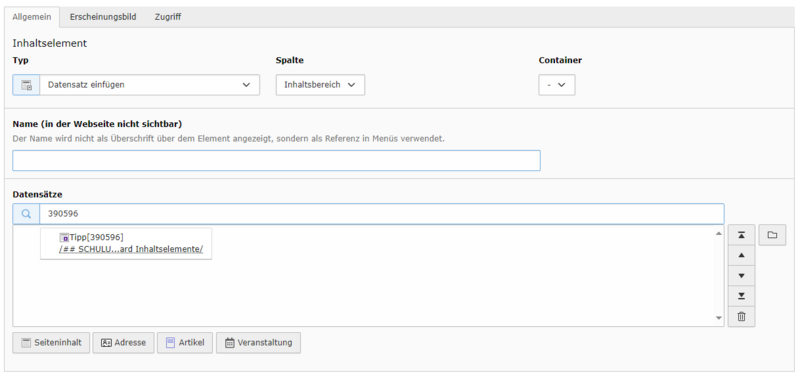Datensätze einfügen

Diese Funktion dient dazu, ein Inhaltselement auf mehr als einer Contentseite einzubinden. Anforderung an das Inhaltselement ist dabie, dass der Inhalt auf allen Seiten gleich sein soll.
Der Vorteil: Bei einer Inhalts-Änderung muss diese nur in dem original Inhaltselement vorgenommen werden.
Bitte merken Sie sich, wo Sie die original Inhaltselemente platzieren. Wenn Sie viel mit verknüpften Inhalten arbeiten, empfiehlt es sich, die Originale auf einer separaten Seite zu verwalten (diese im Seitenbaum ausblenden) und auf den Seiten selbst nur die verlinkten Datensätze zu platzieren.
Datensätze einfügen
Eine Kurzanleitung
- Auf der Seite (an passender Stelle) den Button "Neues Inhaltselement erstellen" anklicken
- Auf den Tab "Besondere Elemente" gehen und "Datensätze einfügen" anklicken
- Das Inhaltselement wird in die Seite übernommen und das Bearbeitungsfenster wird direkt angezeigt
- Vergen Sie optional eine Überschrift (diese wird im Frontend nicht angezeigt)
- Unter Datensätze geben Sie in das Suchfeld die ID des Datensatzes ein, zu dem Sie die Verknüpfung herstellen möchten
- Einen Augenblick Geduld, dann werden die passenden Treffer zu der Suche angezeigt, klicken Sie auf den passenden Eintrag
- Speichern Sie, um die Einstellungen zu übernehmen